Obsah:
Způsob 1: Vestavěné nástroje
Předinstalované nástroje programu PowerPoint umožňují ukládat prezentace nejen ve standardních formátech (PPT a PPTX), ale také v některých dalších, včetně JPG. Dělá se to dost jednoduše, ale nejprve je potřeba otevřít samotný soubor:
- V otevřené prezentaci klikněte na tlačítko "Soubor".
- Na panelu vlevo vyberte řádek "Uložit jako", poté v centrální části okna určete umístění budoucího souboru.
- Po výběru adresáře se otevře okno "Uložení dokumentu", kde můžete přiřadit název souboru a nastavit různé parametry, včetně výběru formátu. Z rozbalovacího menu "Typ souboru" vyberte "Obrázek ve formátu JPEG" a klikněte na tlačítko "Uložit".
- Dále budou nabídnuty dvě možnosti konverze prezentace do grafického formátu: převod každého snímku zvlášť nebo pouze vybrané stránky. V prvním případě získáte tolik obrázků, kolik je v prezentaci snímků, a všechny budou uloženy do samostatné složky. A pokud potřebujete uložit do formátu JPG pouze jeden snímek, přejděte na něj předem, vyberte ho v prezentaci a poté se řiďte výše uvedenými pokyny.
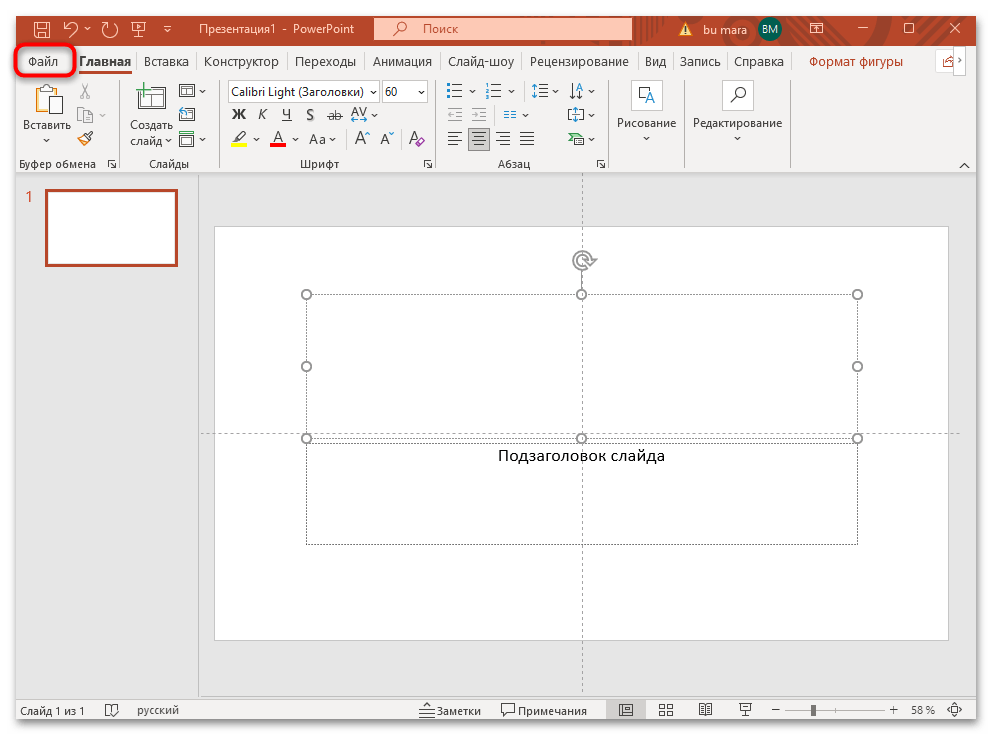
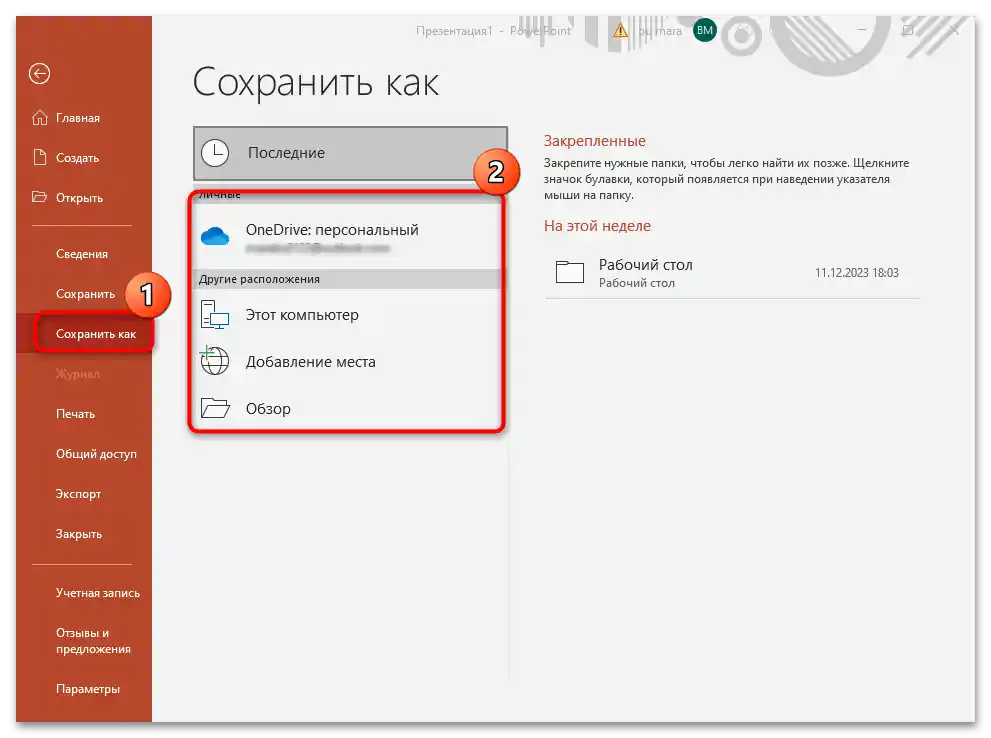
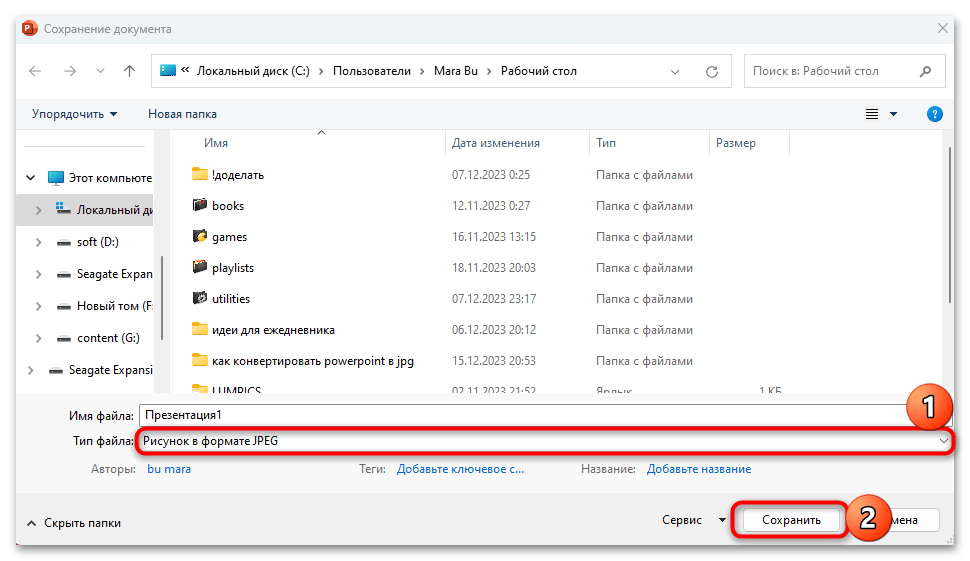
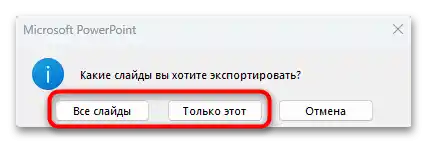
Způsob 2: Vytváření snímků obrazovky snímků
Jako alternativní způsob můžete využít nástroje pro vytváření snímků obrazovky a pořídit snímky obrazovky z každého ze snímků, poté uložit obrázek ve formátu JPG. V tomto případě můžete využít jak předinstalované nástroje systému (pořízení snímku se provádí pomocí speciální klávesy, po které se uloží do schránky), tak i funkce specializovaných programů na snímky obrazovky.V první variantě je třeba postupovat následovně:
- Přejděte na snímek v prezentaci, který je třeba převést do formátu JPG, poté stiskněte klávesu "Print Screen".
- Obvykle po stisknutí klávesy nic nenastane, ale obrázek se zkopíruje do schránky. Stačí spustit jakýkoli grafický editor (například předinstalovaný Paint), poté v novém souboru současně stiskněte klávesy "Ctrl + V" pro vložení snímku.
- Pokud je to nutné, ořízněte nepotřebné oblasti přetahováním regulátorů umístěných na okrajích obrázku.
- V Paint a většině dalších editorů je ukládání stejné: klikněte na záložku "Soubor", poté najeďte kurzorem na položku "Uložit jako" a z rozbalovacího seznamu/okna vyberte "Obrázek ve formátu JPEG".
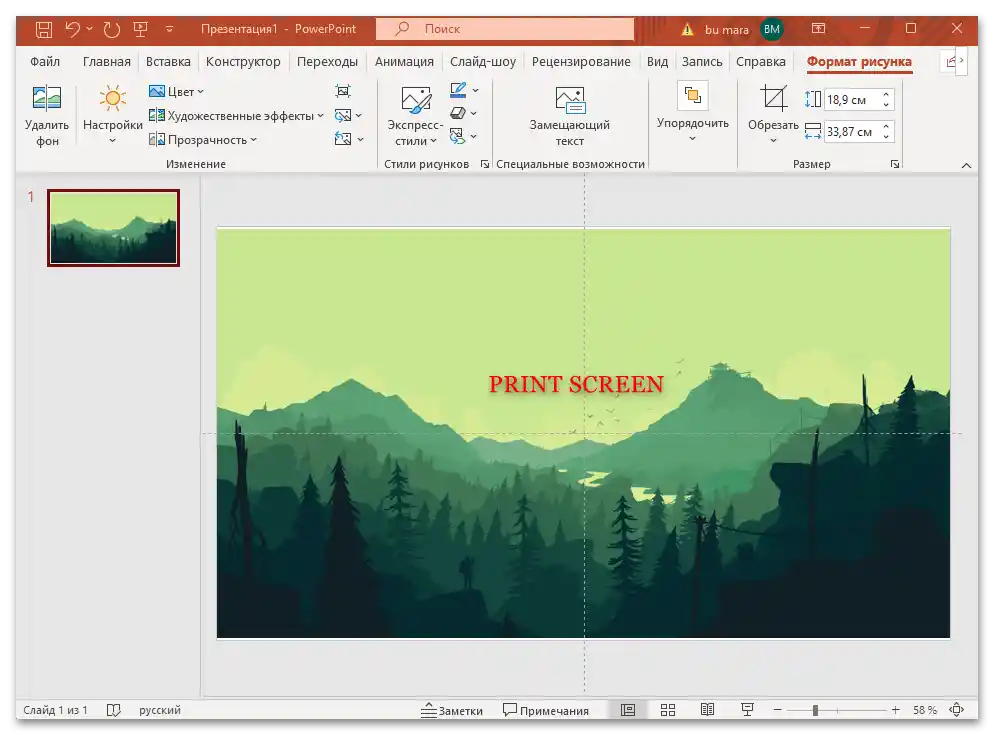
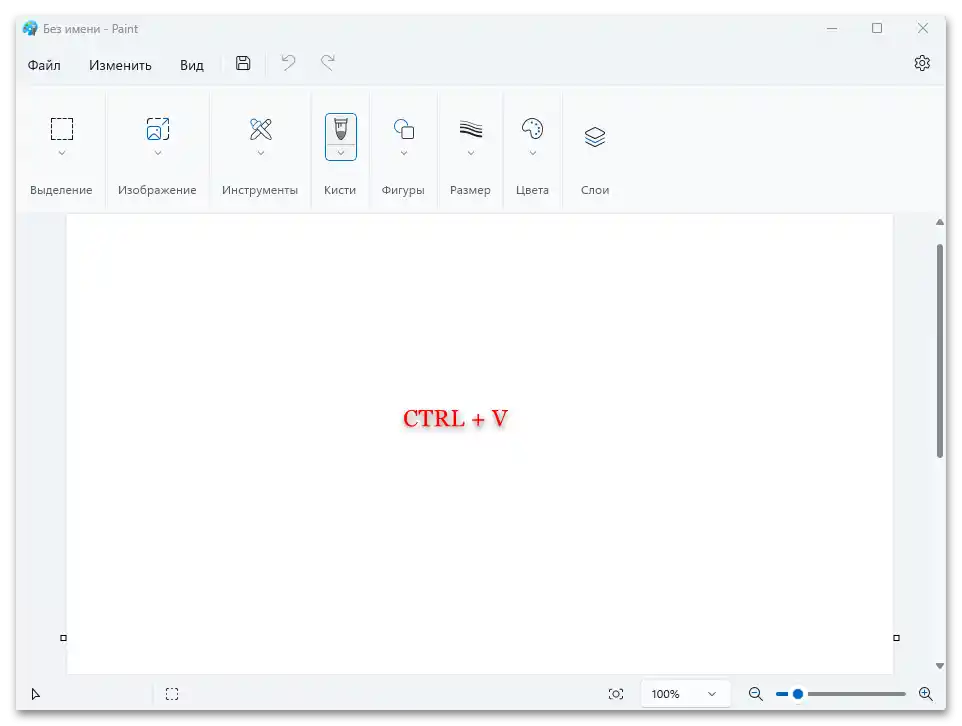
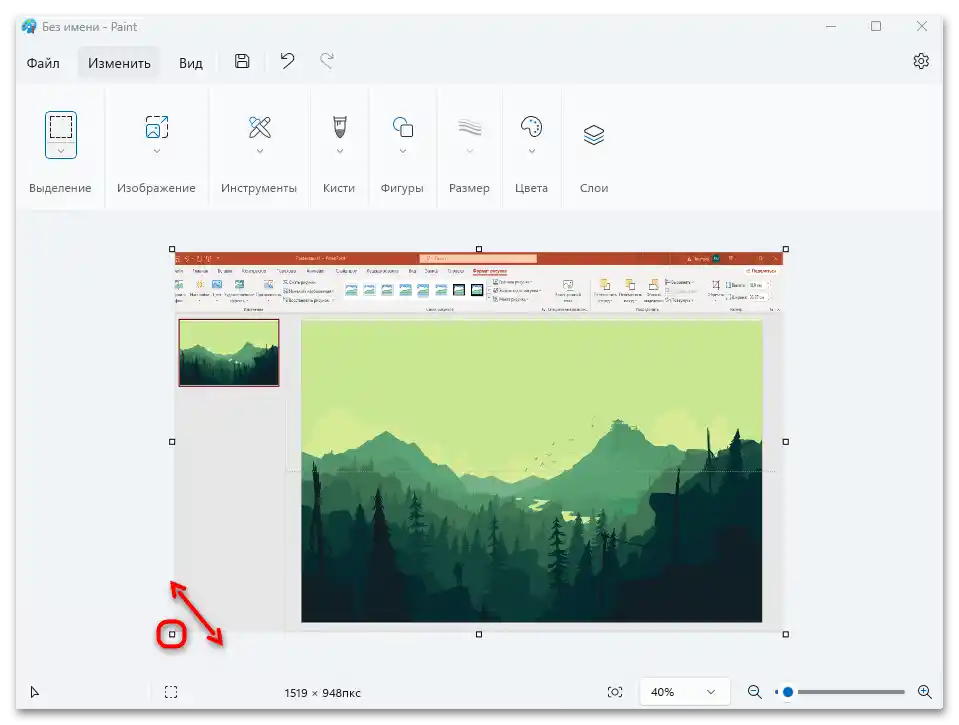
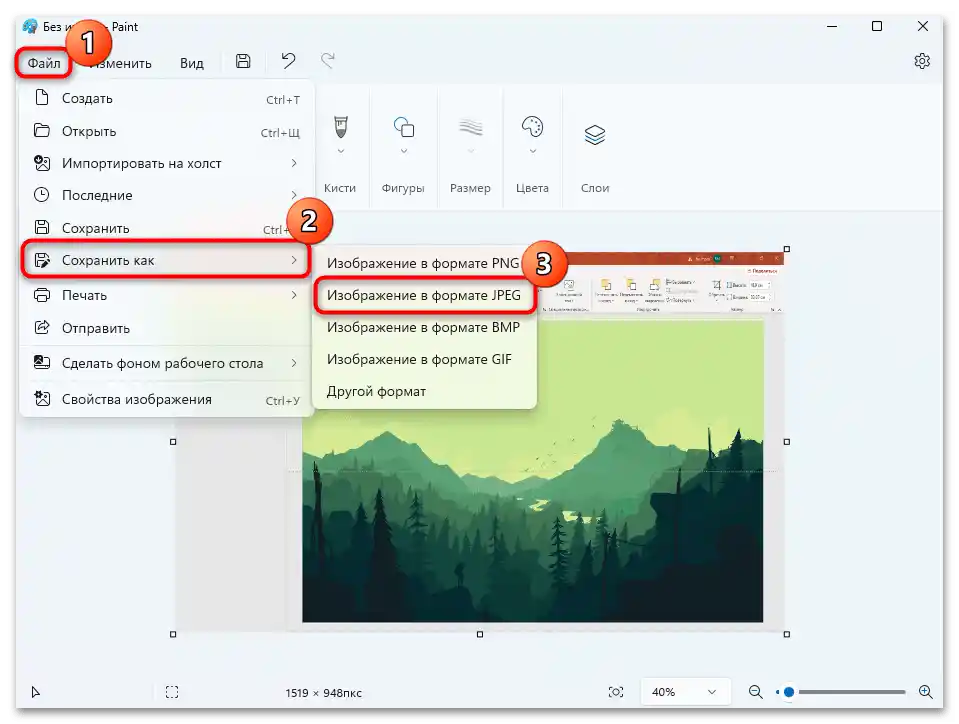
Dále bude třeba určit místo pro uložení. Nevýhodou tohoto způsobu je, že budete muset snímat každý snímek zvlášť a oříznout vše, co je za jeho hranicemi.
Také můžete využít externí programy pro vytváření snímků obrazovky. Podrobnější popis takového softwaru a odkazy na stažení naleznete v našem samostatném přehledu na webu. Zorientovat se v funkcích těchto aplikací není obtížné, tím spíše, že obvykle jsou identické, proto nemá smysl rozebírat každou z nich. Přejděte na odkaz níže, abyste se seznámili s řešeními od externích vývojářů.
Podrobnosti: Programy pro vytváření snímků obrazovky
Způsob 3: Externí software
Pro převod jednoho formátu na jiný se často používá specializovaný software. Převést snímky prezentace PowerPoint na obrázky ve formátu JPG lze také pomocí takového softwaru, ale bohužel většina z nich nepodporuje přímý převod – budete muset využít některé alternativní metody. Například nejprve převést soubor PPT na dokument ve formátu PDF a poté jej znovu převést do požadovaného grafického formátu.
Jedním z nejpopulárnějších a nejefektivnějších řešení je jednoduchý program FoxPDF PPT to PDF Converter, pomocí kterého lze rychle převést prezentace PowerPoint na PDF dokumenty jednotlivě nebo v dávkovém režimu. Vývojář také nabízí sadu nástrojů pro konverzi souborů MS Office do PDF na oficiálních stránkách.
- Přejděte na odkaz výše a stáhněte instalační soubor programu, poté jej spusťte a řiďte se pokyny krokového instalačního průvodce.
- Po spuštění bude potřeba přidat prezentaci do hlavního okna programu. K tomu klikněte na tlačítko "Přidat PowerPoint (PPT)".
- V otevřeném okně "Průzkumníka" určete cestu k požadovanému souboru.
- Přidaná prezentace se automaticky zaškrtne v checkboxu. Před konverzním procesem můžete využít další možnosti, například přejmenovat budoucí PDF dokument. K tomu klikněte na tlačítko "Operace" vpravo, poté vyberte požadovanou funkci ("Přejmenovat").
- Zadejte název do textového pole otevřeného okna, poté klikněte na "OK".
- Níže můžete změnit cestu pro uložení výsledku, pokud je to nutné. Najděte řádek "Cesta k výstupu" a klikněte na tlačítko vpravo ve formě tří teček, abyste změnili umístění.
- Jakmile budou všechny předběžné nastavení provedena, klikněte na tlačítko pro konverzi.
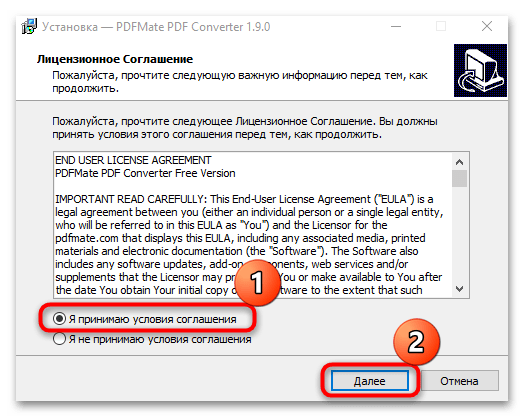
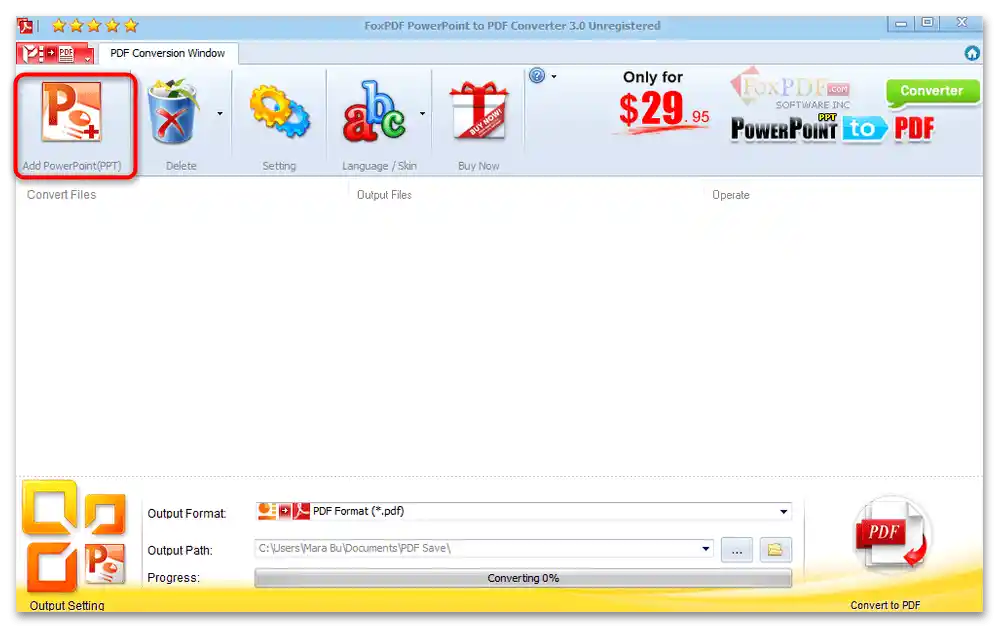
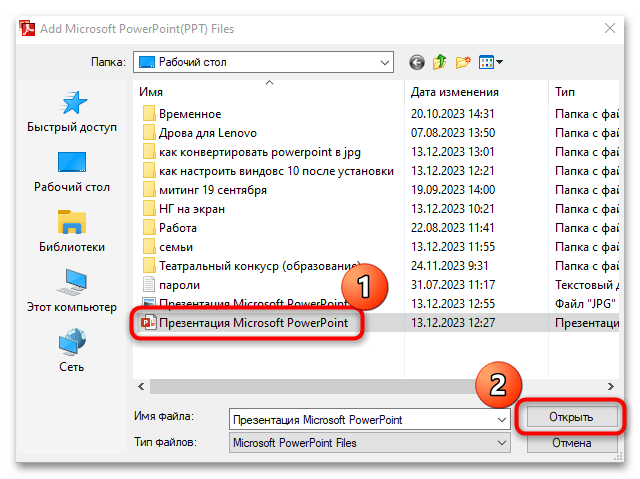
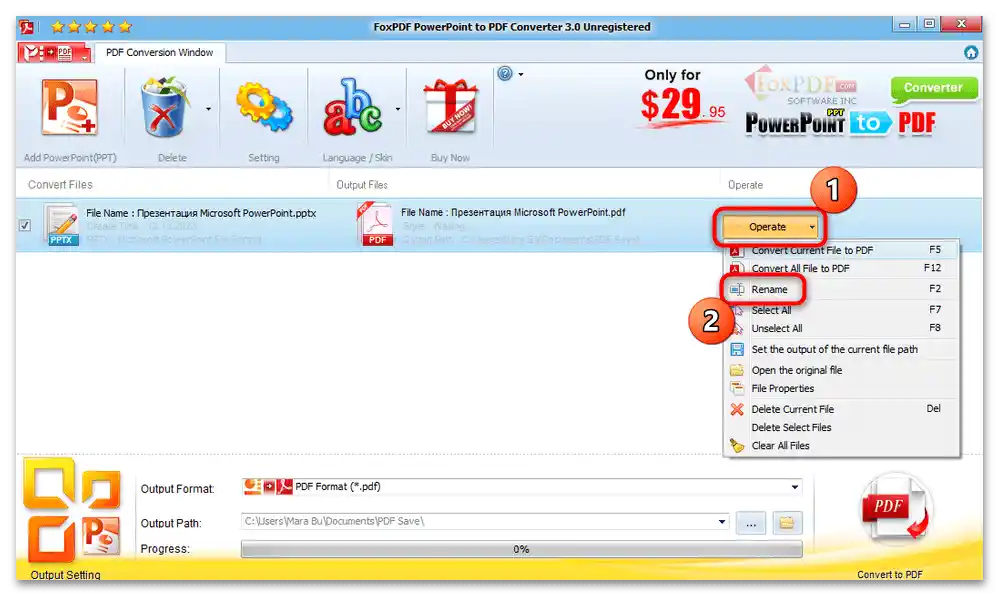
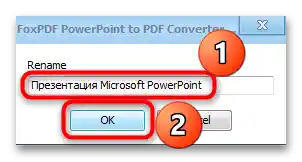
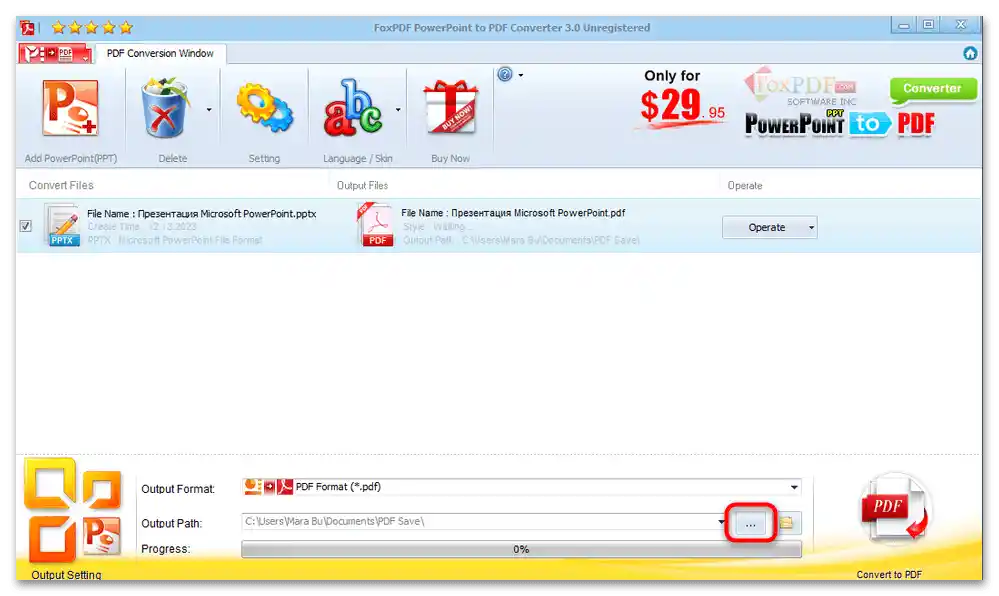
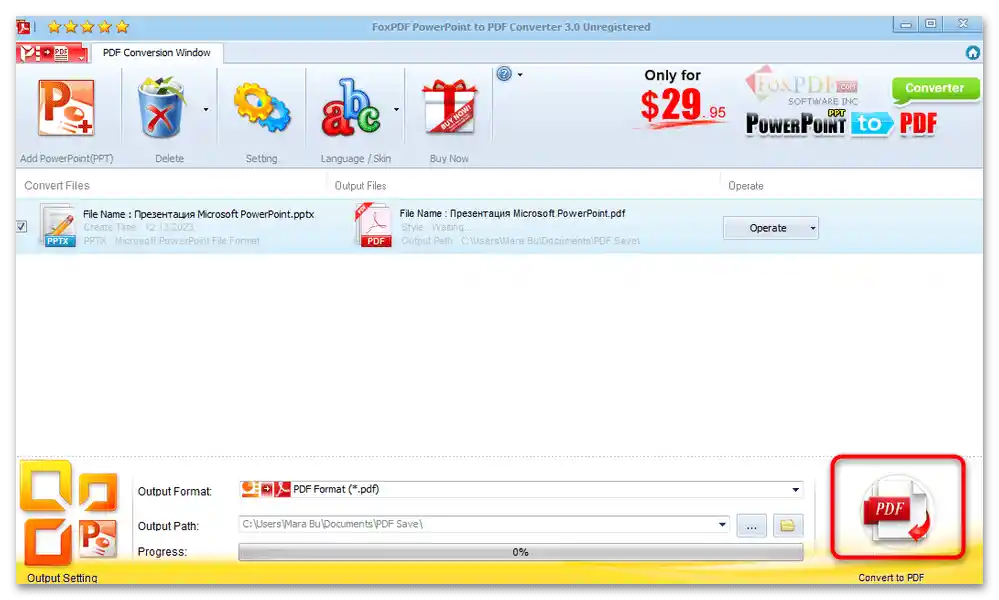
Pokrok provádění procedury uvidíte na obrazovce, po čemž se zobrazí oznámení o úspěšném dokončení a nabídka automaticky otevřít složku s převedeným souborem.
Dále, jakmile máte PDF, bude potřeba další aplikace, která vykonává funkce konvertoru z formátu PDF do grafického JPG.Například můžete využít bezplatný nástroj PDFMate PDF Converter.
- Stáhněte a nainstalujte program, poté v hlavním okně klikněte na tlačítko ve tvaru plus vlevo, abyste vybrali PDF soubor, který byl převeden v předchozí instrukci.
- V otevřeném okně standardního "Průzkumníka" vyberte dokument a klikněte na tlačítko "Otevřít".
- V řádku "Formát výstupu" vyberte dlaždici "image". Dále můžete určit cestu pro uložení výsledku.
- Také jsou k dispozici některé další parametry pro konverzi do JPG. Klikněte na tlačítko "Nastavení" v hlavním okně programu.
- Pomocí navigačního panelu přejděte na kartu "Image" — ve střední části okna se zobrazí možnosti související s převodem do tohoto formátu.
- Chcete-li zahájit konverzi, klikněte na tlačítko "Vytvořit" a počkejte na dokončení procesu.
- Po dokončení klikněte na "OK", po čemž se automaticky přesměrujete na umístění získaného souboru.
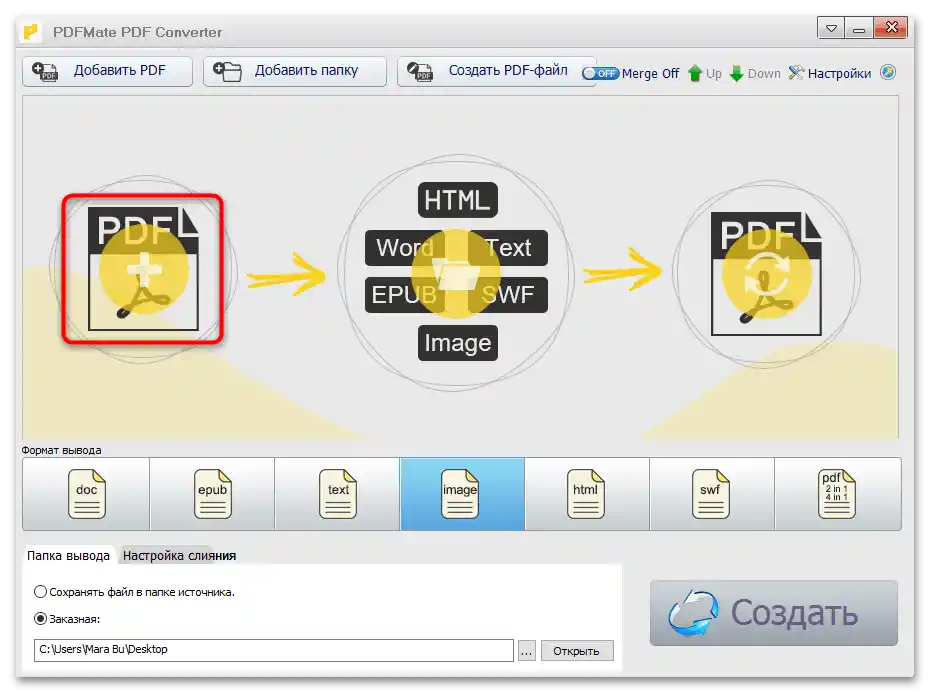
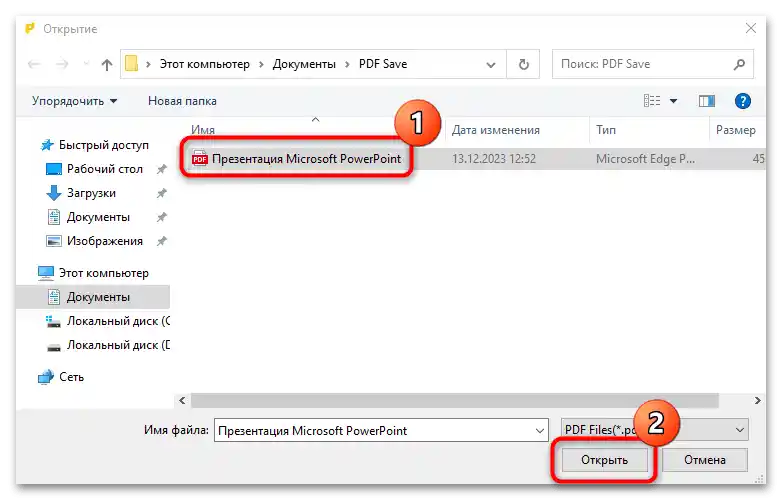
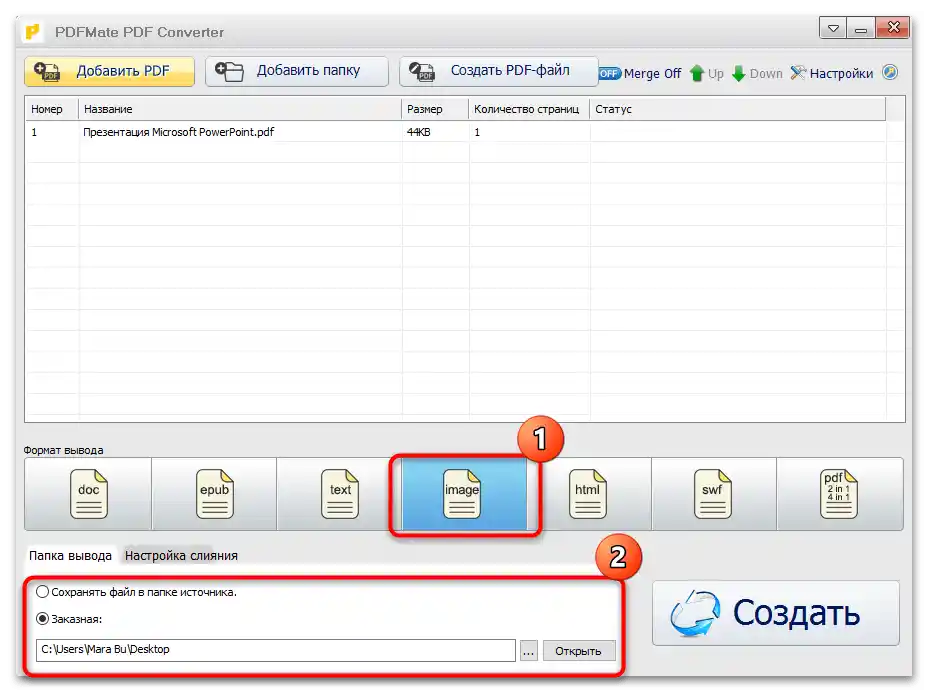
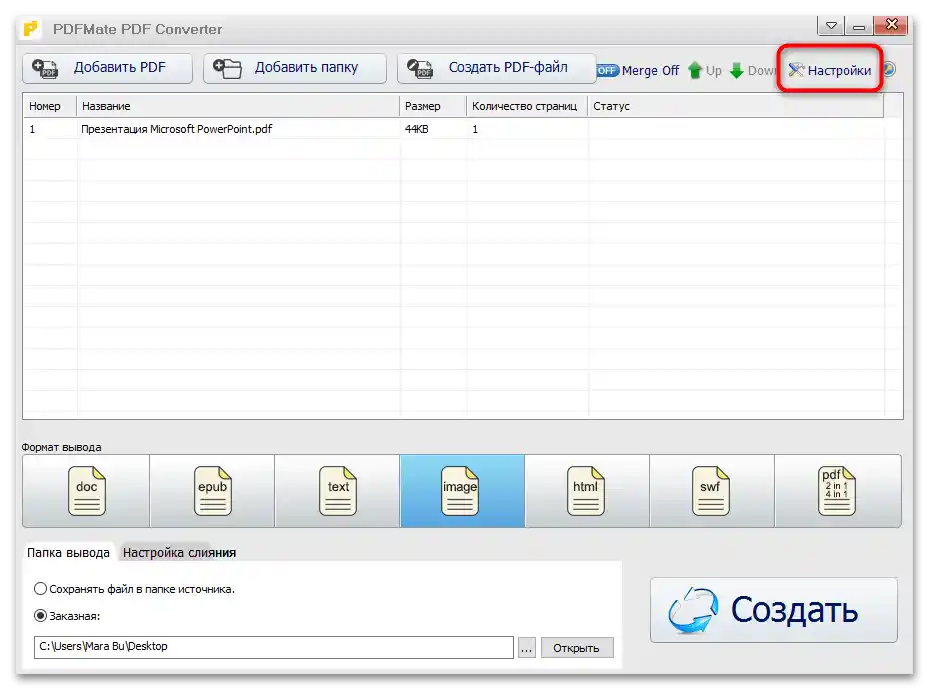
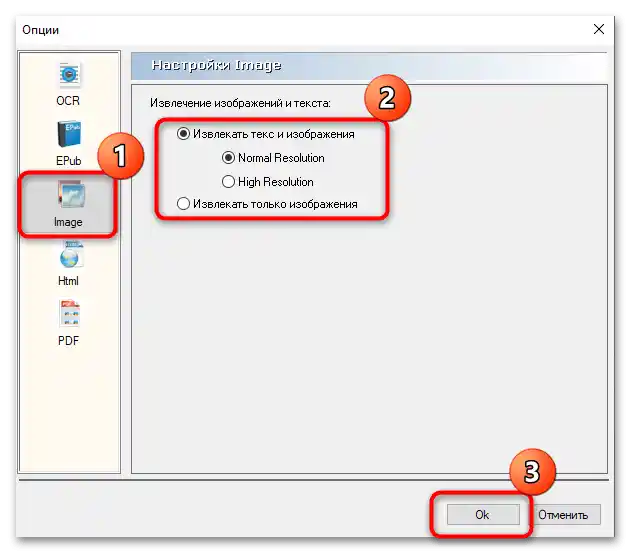
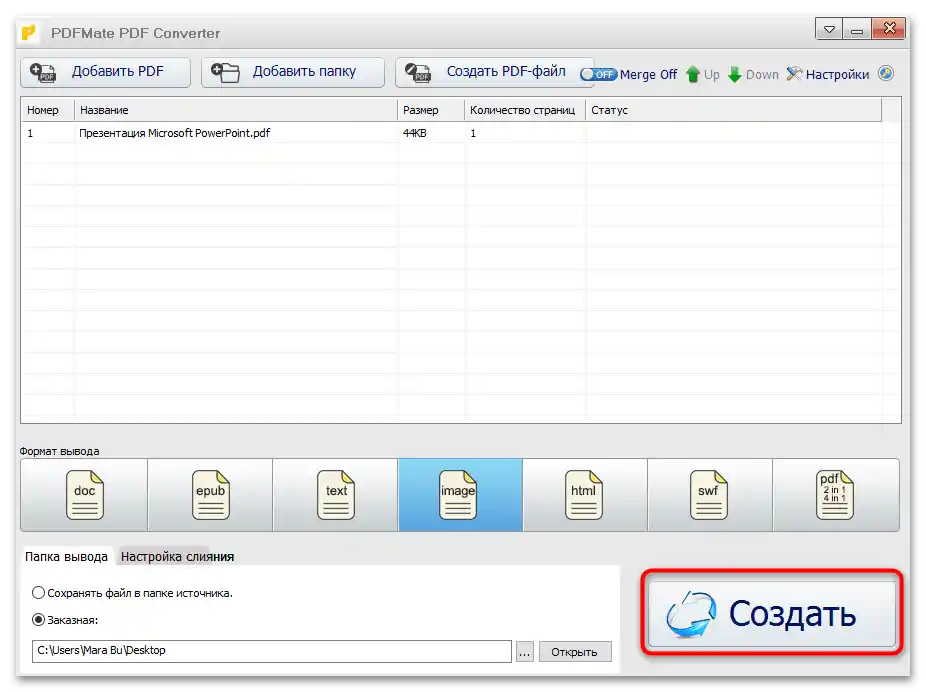
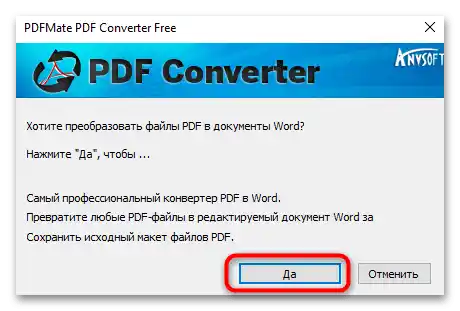
Pro konverzi formátů z jednoho na druhý existuje poměrně velké množství podobných řešení, ale výhody těchto spočívají v bezplatném šíření, jednoduchosti použití a absenci přetížení různými funkcemi.